Aggiunta di testo
Nella schermata di modifica dell'elemento è possibile immettere del testo nelle caselle di testo degli elementi.
 Nota
Nota
- È possibile anche aggiungere delle caselle di testo. Per ulteriori dettagli, vedere Aggiunta/regolazione delle caselle di testo.
-
Nella schermata di modifica dell'elemento fare clic sulla casella di testo dell'elemento.
Sulla barra laterale della schermata di modifica dell'elemento viene visualizzata la tavolozza del testo.
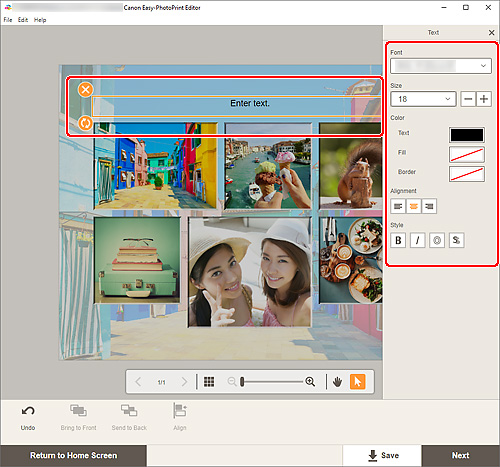
-
Fare nuovamente clic sulla casella di testo selezionata per attivare la modalità di immissione del testo.
-
Immettere il testo nella relativa casella.
 Importante
Importante- Alcune emoji e alcuni simboli potrebbero non essere visualizzati o stampati correttamente.
-
Utilizzare la tavolozza del testo per modificare il tipo, le dimensioni e il colore del font, la posizione del testo e così via.
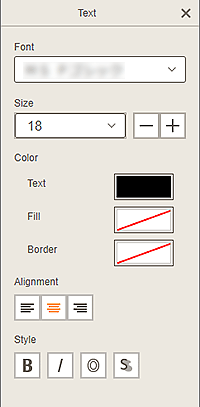
 Nota
Nota- Il contenuto visualizzato varia in base all'elemento.
- Font
- Selezionare il tipo di font.
- Dimensione (Size)
-
Per le caselle di testo orizzontali e verticali, selezionare le dimensioni font dall'intervallo compreso tra 5 e 500 punti.
Per le caselle di testo arcuate, selezionare le dimensioni font dall'intervallo compreso tra 5 e 100 punti.
 (Riduci dimensioni font)
(Riduci dimensioni font)- Consente di ridurre le dimensioni del font a ogni clic.
 (Aumenta dimensioni font)
(Aumenta dimensioni font)- Consente di aumentare le dimensioni del font a ogni clic.
- Colore (Color)
-
Impostare il colore per il testo e lo sfondo di una casella di testo.
- Testo (Text)
- Selezionare il colore del testo.
- Riempimen. (Fill)
- Selezionare il colore di riempimento per la casella di testo.
- Bordo (Border)
- Selezionare il colore del bordo per la casella di testo.
- Allineamento (Alignment)
-
 (Allinea a sinistra/Allinea al centro/Allinea a destra)
(Allinea a sinistra/Allinea al centro/Allinea a destra)-
Consente di impostare l'allineamento desiderato per il testo.
 Nota
Nota- Per le caselle di testo verticali, è possibile scegliere tra
 (allineamento in alto, al centro o in basso).
(allineamento in alto, al centro o in basso).
- Per le caselle di testo verticali, è possibile scegliere tra
- Stile (Style)
-
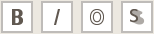 (Grassetto/Corsivo/Bordato/Ombra)
(Grassetto/Corsivo/Bordato/Ombra)-
Consente di impostare lo stile del font.
È inoltre possibile impostare più stili di font.
 Nota
Nota- Gli stili dei font disponibili variano in base al font selezionato.
Quando si aggiunge una casella di testo a un'etichetta disco:
 (Rettangolo)
(Rettangolo)- Consente di immettere il testo in orizzontale.
 (Arco)
(Arco)- Consente di immettere il testo in forma arcuata.
 (Testo verso l'interno)
(Testo verso l'interno)-
Consente di posizionare il testo con i caratteri rivolti verso l'interno.
 Nota
Nota- Viene visualizzato quando è selezionata la casella di testo Arco verso il basso (Arch Down) o Arco verso l'alto (Arch Up).
 (Testo rivolto all'esterno)
(Testo rivolto all'esterno)-
Consente di posizionare il testo con i caratteri rivolti verso l'esterno.
 Nota
Nota- Viene visualizzato quando è selezionata la casella di testo Arco verso il basso (Arch Down) o Arco verso l'alto (Arch Up).
-
Fare clic all'esterno di un elemento.
La casella di testo si riflette nell'elemento.
